Cette option permet aux utilisateurs de définir Quad File Explorer comme application par défaut pour naviguer et gérer les dossiers sur leur système. Cela fait de Q-Dir le principal logiciel utilisé lors de l'ouverture de dossiers et de fichiers, offrant une intégration transparente dans le flux de travail.
Pour utiliser cette possibilité, trouvez l'option dans le menu.:
▶ Menü ▶ E&xtras ▶ Q-Dir comme explorateur par défaut pour... ▶ ...Les dossiers
▶ **Avantages de Q-Dir en tant que navigateur de dossiers/explorateur de fichiers par défaut**
▶ **Exemples de scénarios d'utilisation :**
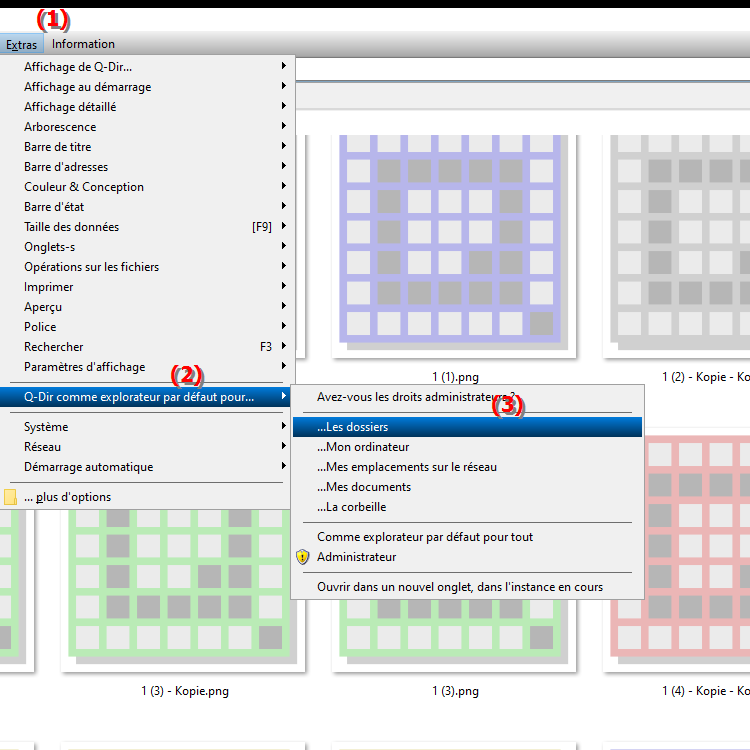
**Avantages de Q-Dir en tant que navigateur de dossiers/explorateur de fichiers par défaut**
- Organisation efficace : Q-Dir offre de nombreuses fonctionnalités pour améliorer la gestion des fichiers, notamment l'affichage multi-fenêtres, qui permet aux utilisateurs d'afficher plusieurs dossiers à la fois. en même temps et de comparer.
- Accès rapide aux structures de fichiers : L'interface personnalisable permet aux utilisateurs d'accéder rapidement à leurs dossiers fréquemment utilisés, augmentant considérablement l'efficacité du travail avec les fichiers.
- Fonctionnalité avancée : Q-Dir prend en charge différents formats de fichiers et permet aux utilisateurs de copier, déplacer et supprimer facilement des fichiers sans basculer entre différentes applications.
- Facilité d'utilisation : Avec une interface intuitive et des fonctionnalités utiles telles que le glisser-déposer, la gestion des fichiers et des dossiers est facilitée pour tous les utilisateurs, des débutants aux professionnels.
▶ Questions des utilisateurs sur Q-Dir comme navigateur de fichiers par défaut sous Windows :
**Exemples de scénarios d'utilisation :**
- Scénario 1 : Un utilisateur souhaite accéder régulièrement à des documents dans différents dossiers. En définissant Q-Dir comme navigateur de fichiers par défaut, il peut facilement organiser ses dossiers fréquemment utilisés et avoir toujours un accès rapide aux fichiers dont il a besoin.
- Scénario 2 : Une équipe travaille sur un projet qui nécessite de nombreux fichiers différents. Avec Q-Dir comme explorateur par défaut, les membres de l'équipe peuvent gérer efficacement leur structure de dossiers tout en suivant les modifications et les mises à jour.
- Scénario 3 : Un photographe possède une grande collection d'images et souhaite gérer ses fichiers efficacement. Avec Q-Dir, il peut ouvrir plusieurs vues en même temps pour comparer les images et trouver rapidement les fichiers souhaités.
Questions des utilisateurs sur Q-Dir comme navigateur de fichiers par défaut sous Windows :
1. Question :
Comment puis-je définir Quad File Explorer (Q-Dir) comme explorateur de fichiers par défaut sous Windows ?
Réponse :
Pour définir Q-Dir comme explorateur de fichiers par défaut dans Windows, accédez aux paramètres de votre système. Cliquez sur « Applications » et sélectionnez « Applications par défaut ». Faites défiler jusqu'à "Explorateur de fichiers" et sélectionnez "Q-Dir" dans la liste des applications disponibles. Cela fait de Quad File Explorer l'application préférée pour ouvrir des dossiers.
2. Question :
Quels sont les avantages de l'utilisation de Q-Dir comme explorateur de fichiers par défaut sous Windows par rapport à l'explorateur de fichiers intégré ?
Réponse :
Q-Dir offre de nombreux avantages par rapport à l'explorateur de fichiers intégré à Windows, notamment la possibilité d'ouvrir plusieurs dossiers à la fois dans une vue de mise en page personnalisée. Cela favorise une gestion plus efficace des fichiers et permet aux utilisateurs de naviguer rapidement entre différents dossiers, améliorant ainsi considérablement l'expérience utilisateur.
3. Question :
Comment puis-je personnaliser l'interface Q-Dir pour optimiser la navigation sous Windows ?
Réponse :
Q-Dir offre des options de personnalisation étendues, notamment le choix entre différents modes d'affichage (par exemple, affichage en grille ou en liste) et la possibilité de mettre en signet les dossiers fréquemment utilisés. Ces ajustements peuvent contribuer à rendre la navigation et la gestion des fichiers sous Windows encore plus intuitives.
4. Question :
Puis-je également utiliser Q-Dir pour gérer les dossiers réseau sous Windows ?
Réponse :
Oui, Q-Dir prend en charge la gestion des dossiers réseau et permet aux utilisateurs d'accéder aux fichiers partagés sur un réseau. Ceci est particulièrement utile pour les équipes qui souhaitent collaborer et organiser efficacement les structures de fichiers.
5. Question :
Quelles fonctionnalités de Q-Dir améliorent considérablement l'organisation des fichiers sous Windows ?
Réponse :
Q-Dir offre des fonctionnalités telles que le glisser-déposer, l'affichage multi-fenêtres et la possibilité de comparer des fichiers dans plusieurs vues en même temps. Ces fonctionnalités permettent aux utilisateurs d'organiser les fichiers plus rapidement, de voir plus clairement les structures de dossiers et d'augmenter l'efficacité de la gestion des fichiers sous Windows.
6. Question :
Comment Q-Dir facilite-t-il la gestion des fichiers pour les utilisateurs qui basculent fréquemment entre différents dossiers dans Windows ?
Réponse :
Q-Dir permet aux utilisateurs d'ouvrir plusieurs dossiers dans une seule application, éliminant ainsi le besoin de basculer constamment entre les fenêtres. Cette vue multi-fenêtres offre un moyen rapide et efficace de comparer et de transférer des données, améliorant ainsi considérablement les flux de travail.
7. Question :
Comment puis-je optimiser les temps de chargement de Q-Dir par rapport à l'explorateur de fichiers standard de Windows ?
Réponse :
Pour optimiser les performances de Q-Dir, assurez-vous d'utiliser la dernière version du logiciel. Vous pouvez également désactiver les extensions inutiles et réduire le nombre de fenêtres ouvertes en même temps pour raccourcir les temps de chargement.
8. Question :
Comment Q-Dir m'aide-t-il à gérer de grandes quantités de données sous Windows ?
Réponse :
Q-Dir est particulièrement utile pour gérer de grandes quantités de données, car il fournit une vue claire et multi-fenêtres qui vous permet de trier et de filtrer rapidement les fichiers. Vous pouvez également ajouter des dossiers importants à vos favoris pour accélérer l'accès.
9. Question :
Puis-je également gérer efficacement les périphériques de stockage externes sous Windows avec Q-Dir ?
Réponse :
Oui, Q-Dir permet une gestion facile des périphériques de stockage externes. Vous pouvez rapidement basculer entre votre ordinateur et un périphérique de stockage externe, copier, déplacer et organiser des fichiers sans quitter l'application.
10. Question :
Quels conseils existe-t-il pour intégrer de manière optimale Q-Dir dans mon flux de travail quotidien sous Windows ?
Réponse :
Voici quelques conseils pour intégrer au mieux Q-Dir dans votre flux de travail : Utilisez la vue multi-fenêtres pour gérer plusieurs projets à la fois, créez des signets pour les dossiers fréquemment utilisés et utilisez la fonction de recherche de Q-Dir pour trouver rapidement le fichiers dont vous avez besoin. Ces stratégies vous aideront à travailler plus efficacement et à gagner du temps.
Keywords: dossiers, explorateur, traduire, fichier, par défaut, application, standard, naviguer, primaire, donc, flux de travail, utilisations, offres, gérer, activer, dossiers, intégration, navigateur de fichiers, système, explication, fichiers, votre, option, transparent, question , ouvert, pour configurer le logiciel pour ces utilisateurs , Windows 10, 11, 12, 7, 8.1